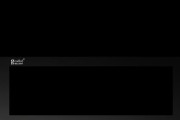在这个信息高速发展的时代,人们对工作效率的要求越来越高,连接多台电脑显示器和鼠标,能大大提高工作效率和操作便捷性。本文将为您详细解析连接多台显示器和鼠标的技术细节和操作步骤,满足您在多任务处理时的需求。
一、连接多台显示器的前期准备
了解硬件要求
在开始之前,您需要确认电脑的显卡是否支持多显示器输出。一般现代显卡都具备至少两个以上接口(如HDMI、DisplayPort、VGA等),能够连接多个显示器。您还需准备相应的连接线材,确认显示器自身也支持所使用端口的输入。
检查软件支持
操作系统是否支持多显示器设置也是一个重要的考虑因素。现代主流操作系统如Windows、macOS、Linux等,均能支持多显示器设置,但具体设置步骤略有不同。如果您的工作需要特定的软件,也需要确认这些软件是否兼容多显示器环境。

二、连接多台显示器的正确步骤
1.硬件连接
使用准备好的线材将显示器连接到电脑的相应输出端口。确保连接稳固,避免因松动导致图像显示异常。
2.操作系统设置
以Windows10为例,右击桌面空白处,选择“显示设置”进入。在这里,您会看到所有连接的显示器,并可以对多个显示器进行排列设置,如复制显示或扩展显示。设置完成后,单击“应用”并“保存”即可。
3.高级设置
如果您的工作需要更高程度的个性化设置,可以点击“高级显示设置”,在这里可以调整显示器的分辨率、方向、缩放以及进行特定显示器的单独设置。

三、连接多台鼠标的前期准备
硬件需求
为了同时使用多台鼠标操作不同的电脑,您需要多个USB接收器或无线鼠标专用的蓝牙连接功能。务必确保每台电脑均可接受无线鼠标信号。
软件支持
您可能需要使用专门的软件来实现鼠标跨屏控制。鼠标共享软件(MousewithoutBorders)可用于Windows电脑之间共享鼠标的控制。
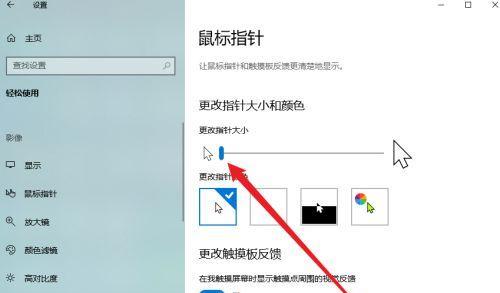
四、操作多台鼠标的具体步骤
1.安装鼠标共享软件
首先在所有需要操作的电脑上下载并安装鼠标共享软件。一般来说,安装后需要设置安全码,以便远程控制。
2.配置软件
安装并配置完成后,登录软件,选择您想要连接的电脑,即可实现一台鼠标控制多台电脑。您可以在软件中设置快捷键,以便快速切换控制的电脑。
3.完善用户体验
根据个人喜好和工作需要,对鼠标共享软件进行更细致的设置,如调整鼠标移动速度、切换鼠标轨迹逻辑等,以提升操作体验。
五、常见问题及解决方案
如何解决显示器分辨率不一致问题
确保每台显示器的分辨率设置正确,可以通过显示器的设置菜单进行调整。如果系统无法识别分辨率,可能是显卡驱动需要更新。
如何解决鼠标切换延迟问题
出现切换延迟可能是因为网络环境不稳定或软件更新导致的。确保电脑间在同一网络下,并且软件为最新版本。如果问题依旧,请检查鼠标共享软件设置中的相关参数。
如何同时使用多个显示器和鼠标,效率更高?
设置显示器以扩展桌面的方式使用,让屏幕之间形成无缝延续。对于鼠标,选择合适设置,比如为不同任务区分配不同颜色的鼠标指针,以便快速识别当前操作的是哪台电脑。
六、扩展阅读及实用技巧
环保使用显示器
为了延长显示器使用寿命并节约能源,可以设置显示器在不使用时自动转为休眠状态。
鼠标共享软件的替代方案
除了专用软件外,您还可以考虑使用一些硬件解决方案,如KVM(键盘、视频及鼠标)切换器。这类设备允许您通过一套键鼠操作多台电脑,虽然成本较高,但在专业需求上更为可靠。
通过以上步骤,您应该能够顺利地连接并设置多台电脑显示器和鼠标,以满足您的多任务处理需求。技术总是不断进步的,如果您在操作过程中遇到问题,请参考相关论坛或联系专业人员的帮助。祝您使用顺利,提高工作效率!
标签: #电脑显示器